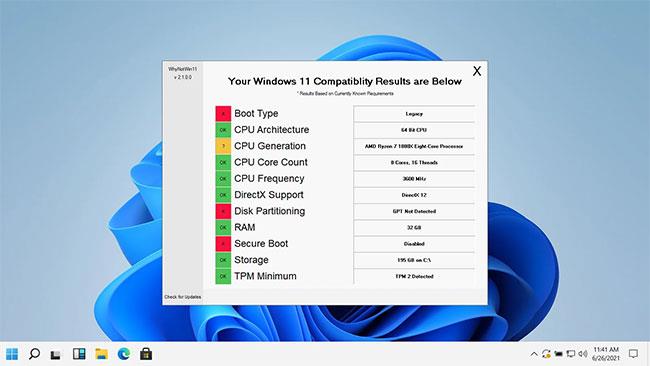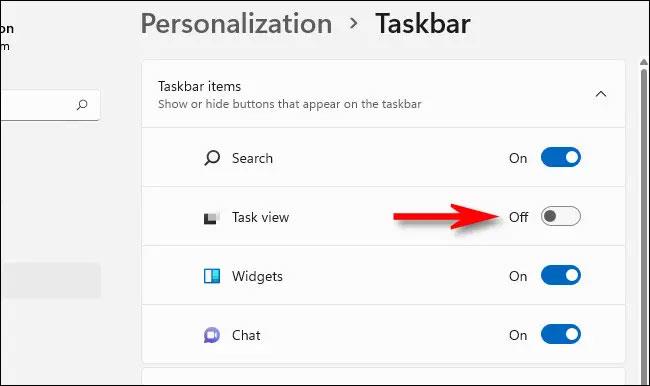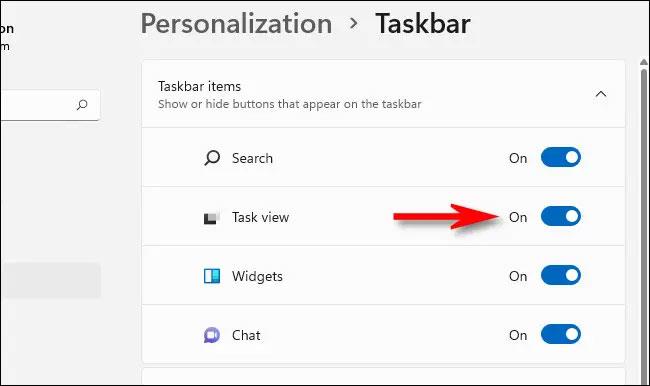Ähnlich wie Windows 10 bietet Windows 11 Benutzern eine Schaltfläche „Aufgabenansicht“ in der Taskleiste. Wenn Sie auf diese Schaltfläche klicken, wird eine Liste der im System ausgeführten Aufgaben angezeigt, insbesondere geöffnete Dateien, Fenster und Desktop-Bildschirme. Mit dieser Funktion können Sie Ihr System einfacher verwalten.
Allerdings muss nicht jeder regelmäßig auf die Aufgabenansicht zugreifen. Wenn Sie ebenfalls dazu gehören, können Sie dieses Schaltflächensymbol für die Aufgabenansicht löschen/ausblenden, um den Platz in der Taskleiste zu optimieren. Die Vorgehensweise ist äußerst einfach.
Blenden Sie das Symbol „Aufgabenansicht“ in der Taskleiste von Windows 11 aus
Um das Symbol „Aufgabenansicht“ aus dem Taskleistenbereich unter Windows 11 zu entfernen, müssen Sie nur die folgenden einfachen Schritte ausführen:
Navigieren Sie zunächst nach unten zum Taskleistenbereich am unteren Bildschirmrand und klicken Sie mit der rechten Maustaste auf das Symbol „Aufgabenansicht“ (es sieht aus wie zwei übereinander gestapelte Quadrate). Es erscheint sofort ein Menü mit Optionen. Klicken Sie auf „ In Taskleiste ausblenden “.
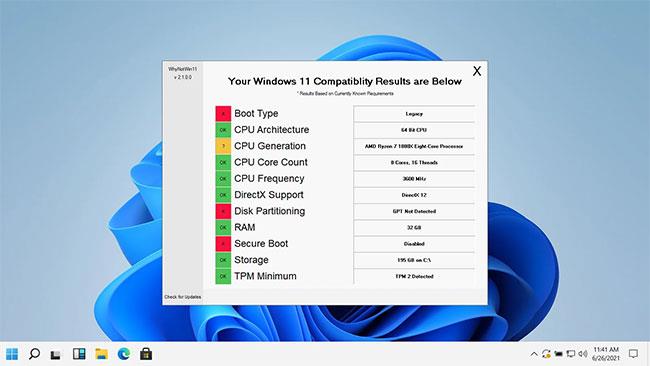
Das Symbol „Aufgabenansicht“ verschwindet sofort aus der Taskleiste.
Darüber hinaus können Sie in den Windows-Einstellungen auch die Schaltfläche „Aufgabenansicht“ in der Taskleiste deaktivieren. Rufen Sie zunächst das Windows-Einstellungsmenü auf (drücken Sie Windows + i ) und navigieren Sie zu Personalisierung > Taskleiste . Klicken Sie im Abschnitt „ Taskleistenelemente “ auf den Kippschalter rechts neben der Option „Aufgabenansicht “ , um sie in den Status „ Aus “ zu schalten .
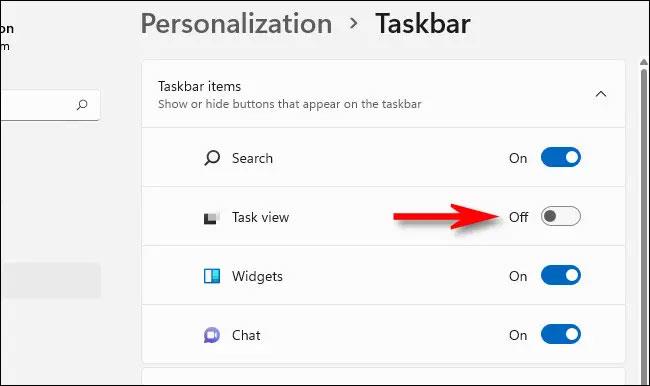
Schließen Sie dann die Einstellungen und Sie werden sehen, dass sich die Schaltfläche „Aufgabenansicht“ nicht mehr in der Taskleiste befindet. Natürlich können Sie die Aufgabenansicht jederzeit anzeigen, indem Sie Windows + Tab auf der Tastatur drücken.
Zeigen Sie die Schaltfläche „Aufgabenansicht“ erneut in der Windows 11-Taskleiste an
Wenn Sie Ihre Meinung ändern und möchten, dass das Symbol „Aufgabenansicht“ erneut in Ihrer Taskleiste angezeigt wird, klicken Sie mit der rechten Maustaste auf die Taskleiste und wählen Sie „ Taskleisteneinstellungen “.

Sie werden automatisch zu Personalisierung > Taskleiste in den Einstellungen weitergeleitet . Suchen Sie den Abschnitt „ Taskleistenelemente “ und stellen Sie den Schalter neben der Option „ Aufgabenansicht “ auf „ Ein “.
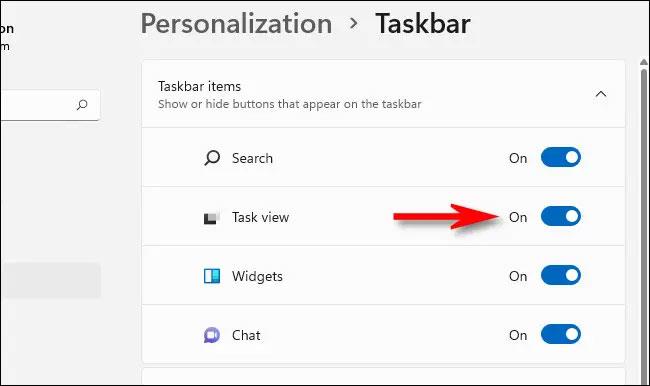
Das Symbol „Aufgabenansicht“ wird sofort wieder in Ihrer Taskleiste angezeigt.